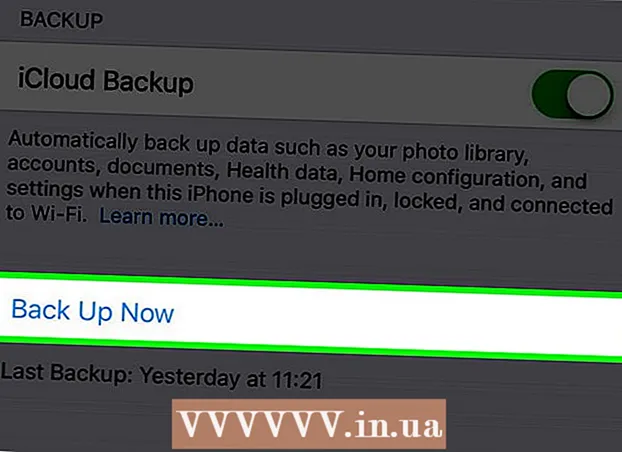Аутор:
Eugene Taylor
Датум Стварања:
13 Август 2021
Ажурирати Датум:
1 Јули 2024
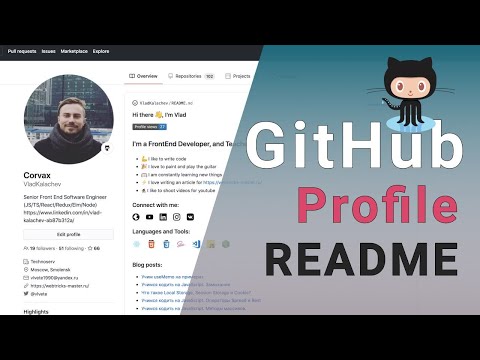
Садржај
- На корак
- Метод 1 од 3: Са рачунаром
- Метод 2 од 3: Са иПхоне-ом и иПад-ом
- 3. метод од 3: Са Андроид-ом
Овај чланак ће вас научити како да поставите слику профила за свој ИоуТубе налог. Будући да је ИоуТубе у власништву Гоогле-а, слика профила коју користите за Гоогле налог биће иста као и за ИоуТубе налог.
На корак
Метод 1 од 3: Са рачунаром
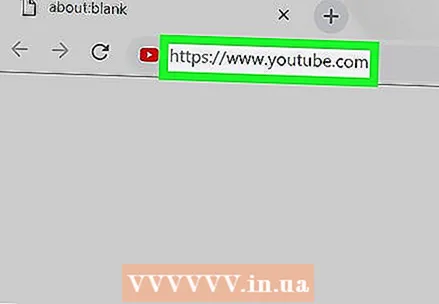 Иди на хттпс://ввв.иоутубе.цом у прегледачу. Можете да користите било који прегледач на ПЦ-у или Мац-у.
Иди на хттпс://ввв.иоутубе.цом у прегледачу. Можете да користите било који прегледач на ПЦ-у или Мац-у. 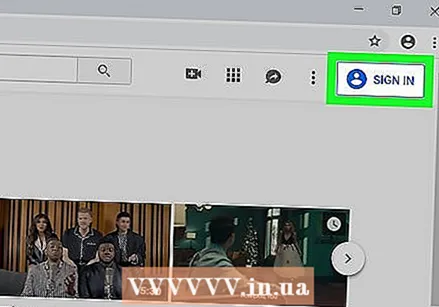 Пријавите се на свој ИоуТубе налог. Ако нисте аутоматски пријављени на свој ИоуТубе налог, кликните на плаво дугме „Пријави се“ у горњем десном углу ИоуТубе веб странице. Затим изаберите Гоогле налог повезан са вашим ИоуТубе налогом.
Пријавите се на свој ИоуТубе налог. Ако нисте аутоматски пријављени на свој ИоуТубе налог, кликните на плаво дугме „Пријави се“ у горњем десном углу ИоуТубе веб странице. Затим изаберите Гоогле налог повезан са вашим ИоуТубе налогом. - Ако ниједан од наведених налога није повезан са вашим ИоуТубе налогом, кликните на „Користи други налог“ и пријавите се помоћу адресе е-поште и лозинке повезане са вашим ИоуТубе налогом.
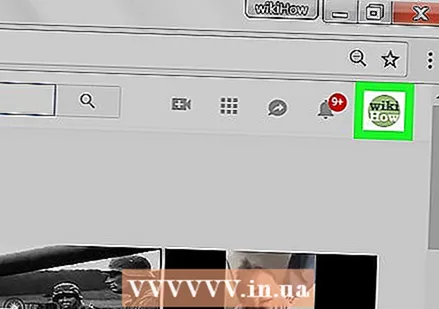 Кликните на икону у горњем десном углу. Ваша слика профила ће овде бити нормално постављена. Ако нисте поставили слику профила, овде ће бити видљив обојени круг са почетним словом у средини. Овде је приказан и мени вашег налога.
Кликните на икону у горњем десном углу. Ваша слика профила ће овде бити нормално постављена. Ако нисте поставили слику профила, овде ће бити видљив обојени круг са почетним словом у средини. Овде је приказан и мени вашег налога. 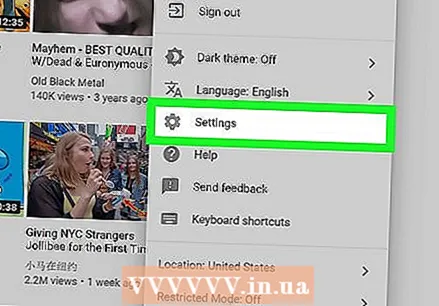 кликните на
кликните на 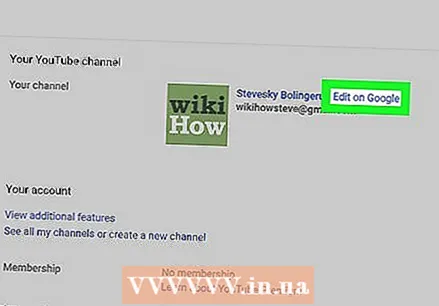 кликните на Измените на Гоогле-у. Ово је плави текст поред вашег имена и слике профила на врху менија Подешавања. Ово ће отворити страницу „О мени“ на вашем Гоогле налогу.
кликните на Измените на Гоогле-у. Ово је плави текст поред вашег имена и слике профила на врху менија Подешавања. Ово ће отворити страницу „О мени“ на вашем Гоогле налогу. 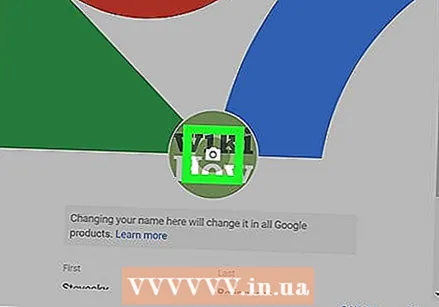 Кликните на икону а
Кликните на икону а 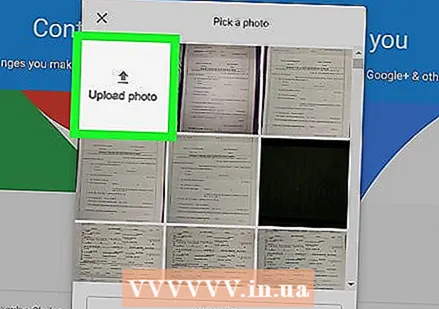 кликните на Отпреми фотографију. Ово је први квадрат у горњем левом углу прозора „Изаберите фотографију“. Ово ће отворити прегледач датотека помоћу којег можете одабрати фотографију.
кликните на Отпреми фотографију. Ово је први квадрат у горњем левом углу прозора „Изаберите фотографију“. Ово ће отворити прегледач датотека помоћу којег можете одабрати фотографију. 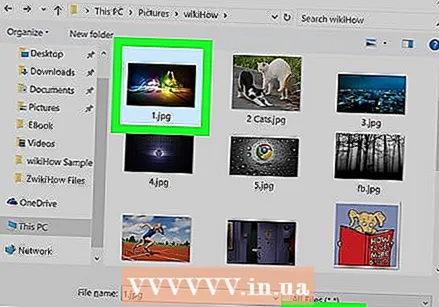 Изаберите фотографију и кликните Отвори. Помоћу прегледача датотека пронађите датотеку са фотографијама на рачунару. Неколико директоријума је приказано на левој страни прегледача датотека на бочној траци. Кликните датотеку са фотографијом да бисте је изабрали, а затим кликните „Отвори“ у доњем десном углу прегледача датотека.
Изаберите фотографију и кликните Отвори. Помоћу прегледача датотека пронађите датотеку са фотографијама на рачунару. Неколико директоријума је приказано на левој страни прегледача датотека на бочној траци. Кликните датотеку са фотографијом да бисте је изабрали, а затим кликните „Отвори“ у доњем десном углу прегледача датотека. - Уверите се да је на рачунару сачувана датотека како бисте је могли отпремити.
- Ако сте већ отпремили фотографије на свој Гоогле налог, такође можете да кликнете на једну од ових фотографија у прозору „Изаберите фотографију“.
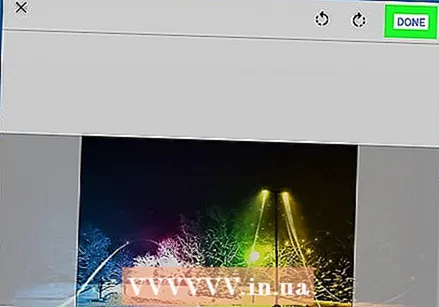 кликните на Готово у горњем десном углу прозора „Изаберите фотографију“. Ово ће потврдити промене које сте унели на свој налог. Фотографија коју одаберете користиће се за све ваше Гоогле налоге, укључујући ИоуТубе налог.
кликните на Готово у горњем десном углу прозора „Изаберите фотографију“. Ово ће потврдити промене које сте унели на свој налог. Фотографија коју одаберете користиће се за све ваше Гоогле налоге, укључујући ИоуТубе налог.
Метод 2 од 3: Са иПхоне-ом и иПад-ом
 Отворите апликацију ИоуТубе. Апликација ИоуТубе има икону која подсећа на црвени телевизијски екран са белим троуглом „Репродукуј“ у средини. Притисните икону на почетном екрану да бисте отворили апликацију.
Отворите апликацију ИоуТубе. Апликација ИоуТубе има икону која подсећа на црвени телевизијски екран са белим троуглом „Репродукуј“ у средини. Притисните икону на почетном екрану да бисте отворили апликацију. - Ако нисте аутоматски пријављени, притисните икону која подсећа на човека у горњем десном углу и изаберите Гоогле налог повезан са ИоуТубе налогом. Ако овај налог није на листи, притисните „Додај рачун“ и пријавите се помоћу адресе е-поште и лозинке повезане са ИоуТубе налогом.
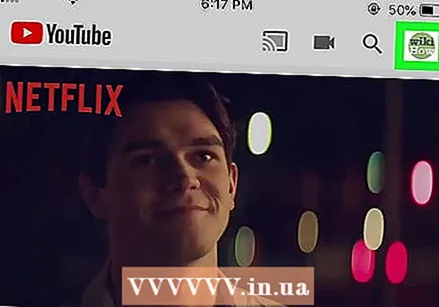 Додирните икону у горњем десном углу. Ваша слика профила биће овде постављена нормално. Ако нисте поставили слику профила, овде ће бити видљив обојени круг са почетним словом у средини.
Додирните икону у горњем десном углу. Ваша слика профила биће овде постављена нормално. Ако нисте поставили слику профила, овде ће бити видљив обојени круг са почетним словом у средини.  Притисните своје име. Ово је испод иконе вашег профила на врху менија „Налог“. Ово ће отворити листу рачуна на које се можете пријавити.
Притисните своје име. Ово је испод иконе вашег профила на врху менија „Налог“. Ово ће отворити листу рачуна на које се можете пријавити. 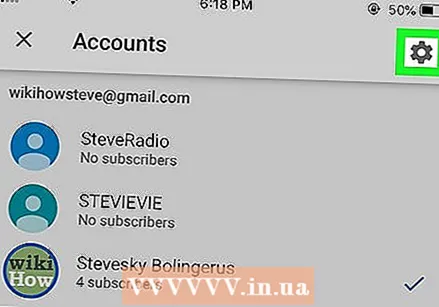 Притисните
Притисните 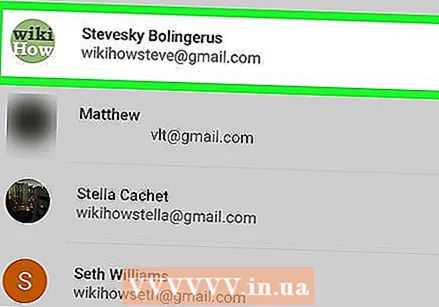 Додирните рачун за који желите да поставите нову фотографију. Ово ће приказати мени за тај Гоогле налог.
Додирните рачун за који желите да поставите нову фотографију. Ово ће приказати мени за тај Гоогле налог. 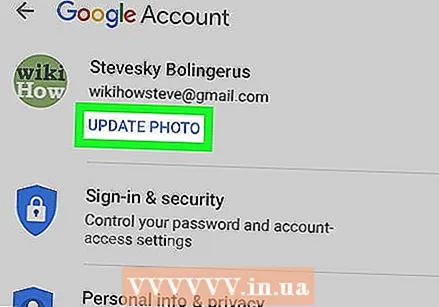 Притисните Ажурирај фотографију. Ово је плави текст испод вашег имена и адресе е-поште при врху менија Гоогле налога.
Притисните Ажурирај фотографију. Ово је плави текст испод вашег имена и адресе е-поште при врху менија Гоогле налога.  Притисните Постави фотографију профила. Ово је плави текст у доњем десном углу искачућег прозора.
Притисните Постави фотографију профила. Ово је плави текст у доњем десном углу искачућег прозора. 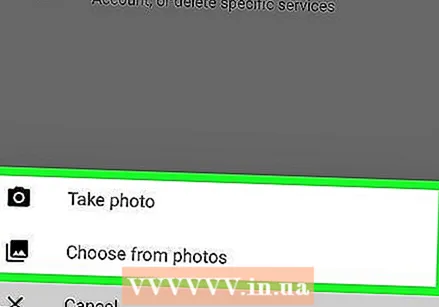 Притисните Сликати или Изаберите једну од фотографија. Ако желите да фотографишете фотоапаратом, притисните „Сними фотографију“. Ако желите да изаберете фотографију, притисните „Цхоосе фром пхотос“.
Притисните Сликати или Изаберите једну од фотографија. Ако желите да фотографишете фотоапаратом, притисните „Сними фотографију“. Ако желите да изаберете фотографију, притисните „Цхоосе фром пхотос“. - Притисните „Дозволи“ када се то од вас затражи да ИоуТубеу омогућите приступ вашим фотографијама.
 Притисните или снимите фотографију. Када снимате нову фотографију, додирните кружну икону на дну екрана да бисте је снимили, а затим додирните „Користи фотографију“. У супротном притисните „Снимак камере“, а затим притисните фотографију коју желите да користите као ИоуТубе слику. Ово ће поставити фотографију као вашу ИоуТубе слику.
Притисните или снимите фотографију. Када снимате нову фотографију, додирните кружну икону на дну екрана да бисте је снимили, а затим додирните „Користи фотографију“. У супротном притисните „Снимак камере“, а затим притисните фотографију коју желите да користите као ИоуТубе слику. Ово ће поставити фотографију као вашу ИоуТубе слику.
3. метод од 3: Са Андроид-ом
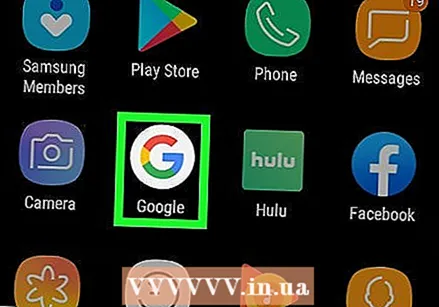 Отворите апликацију Гоогле. Икона апликације Гоогле је бела са црвеним, жутим, зеленим и плавим „Г“. Додирните ову икону на почетном екрану, у Гоогле директоријуму или у менију апликација да бисте отворили апликацију Гоогле.
Отворите апликацију Гоогле. Икона апликације Гоогле је бела са црвеним, жутим, зеленим и плавим „Г“. Додирните ову икону на почетном екрану, у Гоогле директоријуму или у менију апликација да бисте отворили апликацију Гоогле. 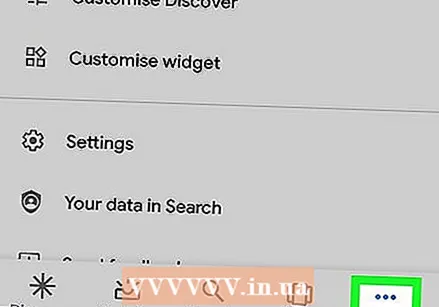 Притисните језичак Више… у доњем десном углу апликације. Ово је икона са три хоризонталне тачке.
Притисните језичак Више… у доњем десном углу апликације. Ово је икона са три хоризонталне тачке. 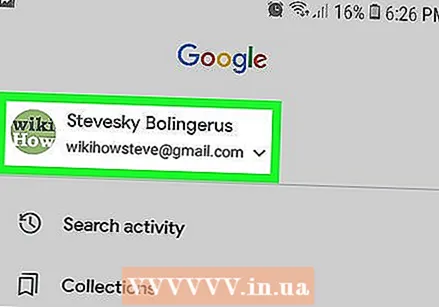 Додирните своје име и адресу е-поште у горњем левом углу менија „Још“.
Додирните своје име и адресу е-поште у горњем левом углу менија „Још“.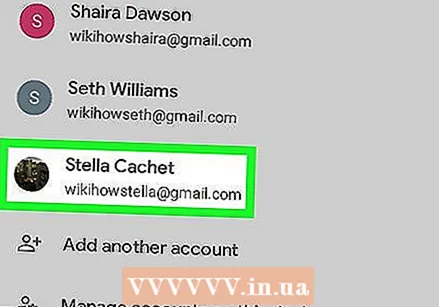 Додирните Гоогле налог повезан са ИоуТубе налогом. Ако се Гоогле налог на који сте пријављени разликује од оног повезаног са ИоуТубе налогом, у менију додирните налог повезан са ИоуТубе налогом.
Додирните Гоогле налог повезан са ИоуТубе налогом. Ако се Гоогле налог на који сте пријављени разликује од оног повезаног са ИоуТубе налогом, у менију додирните налог повезан са ИоуТубе налогом. - Ако ниједан од приказаних налога није повезан са вашим ИоуТубе налогом, притисните „Додај други налог“ и пријавите се помоћу адресе е-поште и лозинке повезане са вашим ИоуТубе налогом.
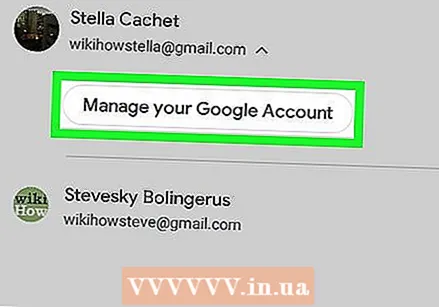 Притисните Управљајте Гоогле налогом. Ово је дугме испод вашег имена и адресе е-поште у врху екрана. Ово ће отворити мени вашег Гоогле налога.
Притисните Управљајте Гоогле налогом. Ово је дугме испод вашег имена и адресе е-поште у врху екрана. Ово ће отворити мени вашег Гоогле налога. 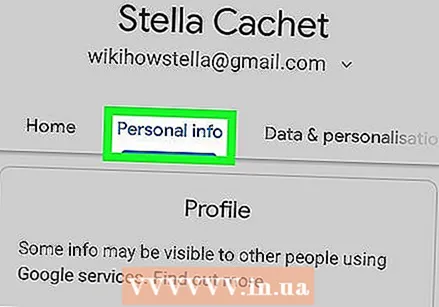 Притисните језичак Лични подаци. Ово је друга картица на врху екрана. Овде можете уредити своје личне податке.
Притисните језичак Лични подаци. Ово је друга картица на врху екрана. Овде можете уредити своје личне податке. 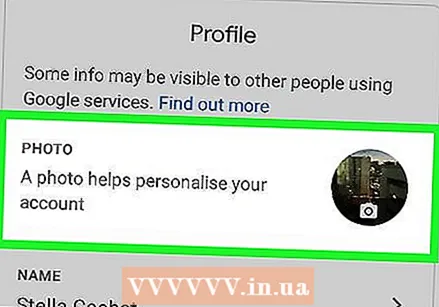 Притисните Пхото. Ово је прва опција на врху менија Личне информације.
Притисните Пхото. Ово је прва опција на врху менија Личне информације.  Притисните икону свог профила. Ово је кружна слика изнад вашег имена. Ово ће приказати вашу тренутну слику профила или обојени круг са почетним словом. Ово приказује мени „Изаберите фотографију“.
Притисните икону свог профила. Ово је кружна слика изнад вашег имена. Ово ће приказати вашу тренутну слику профила или обојени круг са почетним словом. Ово приказује мени „Изаберите фотографију“.  Притисните Отпреми фотографију. Ово је први квадрат у горњем левом углу менија „Изаберите фотографију“. Ово ће приказати одређене апликације помоћу којих можете одабрати фотографију.
Притисните Отпреми фотографију. Ово је први квадрат у горњем левом углу менија „Изаберите фотографију“. Ово ће приказати одређене апликације помоћу којих можете одабрати фотографију. - Ако сте већ отпремили фотографију коју желите да користите на Гоогле, можете је притиснути и у менију „Изаберите фотографију“ да бисте је поставили као слику профила.
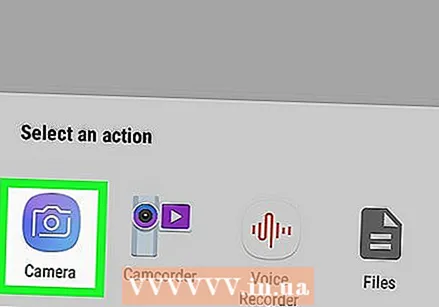 Притисните Снимање слике или Гужва у саобраћају. Ако желите да фотографишете фотоапаратом, притисните „Сними слику“, а затим „Камера“. Помоћу белог дугмета на дну екрана направите фотографију. Да бисте изабрали фотографију из своје галерије, притисните „Датотеке“, а затим датотеку коју желите да користите као слику свог профила.
Притисните Снимање слике или Гужва у саобраћају. Ако желите да фотографишете фотоапаратом, притисните „Сними слику“, а затим „Камера“. Помоћу белог дугмета на дну екрана направите фотографију. Да бисте изабрали фотографију из своје галерије, притисните „Датотеке“, а затим датотеку коју желите да користите као слику свог профила. - Притисните „Дозволи“ када се од вас затражи да Гоогле-у омогућите приступ вашој камери или фотографијама.
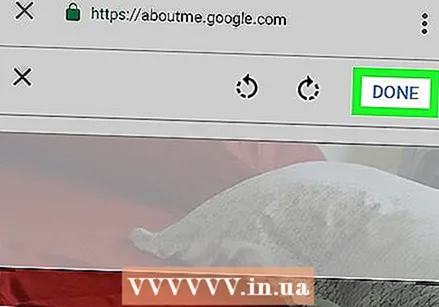 Притисните Готово у горњем десном углу екрана који приказује вашу профилну слику. Ово ће потврдити слику и поставити је за ваш Гоогле и ИоуТубе налог.
Притисните Готово у горњем десном углу екрана који приказује вашу профилну слику. Ово ће потврдити слику и поставити је за ваш Гоогле и ИоуТубе налог.